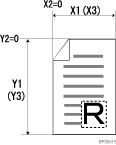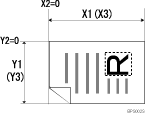扫描自定义尺寸原稿的整个区域
若要扫描自定义尺寸原稿的整个区域,选择[自定义尺寸]作为扫描尺寸。
要显示自定义尺寸设置屏幕,在初始扫描仪屏幕中按[扫描设置] > [扫描尺寸] > [自定义尺寸]。
将以如下自定义尺寸原稿为例来说明在自定义尺寸设置屏幕指定扫描设置的方法。
如何测量尺寸
原稿的方向和放置位置 |
用于扫描自定义尺寸原稿的整个区域的测量方法 |
|---|---|
在曝光玻璃或ADF的 |
|
在曝光玻璃或ADF的 |
|
自定义尺寸设置屏幕上的扫描设置
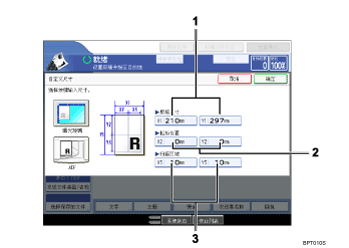
原稿尺寸(X1和Y1)
指定原稿的长度和宽度。
分别在[X1]和[Y1]中输入实际宽度和长度,然后按[
 ]键。
]键。起始位置(X2和Y2)
将起始位置设定为0 mm(0英寸)。
在[X2]和[Y2]中都输入“0”,然后按[
 ]键。
]键。扫描区域(X3和Y3)
指定与原稿尺寸(X1,Y1)相同的值。
分别在[X3]和[Y3]中输入与原稿尺寸相同的值(分别与X1和Y1相同),然后按[
 ]键。
]键。
![]()
对于X1和Y1,可指定140 mm(5.5英寸)或更大的值。
若要扫描小于140毫米(5.5英寸)的原稿,配置与扫描大于140毫米(5.5英寸)的一部分原稿相同的设置。例如:若要扫描曝光玻璃上的CD标签,基于下图指定X1
 X3和Y1
X3和Y1 Y3。有关扫描步骤的详细信息,请参见“扫描自定义尺寸原稿的一部分”。
Y3。有关扫描步骤的详细信息,请参见“扫描自定义尺寸原稿的一部分”。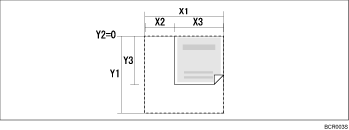
有关如何放置原稿的详细信息,请参见“原稿进纸类型的设置” 。